شعر و قطعات ادبی
گفتم شبی به مهدی بردی دلم زدستم
من منتظر به راهت شب تا سحر نشستم
گفتم دلم ندارد بی تو قرارو آرام
من عقده دلم را امشب دگر گسستم
گفتا حجاب وصلم باشد هوای نفست
گه نفس را شکستی دسستت رسد به دستم
جمعه 19/9/1389 - 8:35
مهدویت
لایوم کیومک یا ابا عبدالله _ در این عصرو هر روز به ندای رسای ( هل من ناصر ینصرنی )حسین زمان یوسف زهرا گوش فرا دهیم که امام حسین سلام الله علیه فرمودند : " به خدا قسم مهدی ( عج الله فرجه تعالی ) ما در عصر خویش مظلوم است، تا می توانید درباره او بنویسید و سخن بگویید ."
جمعه 19/9/1389 - 8:31
شعر و قطعات ادبی
هر کجا سلطان بود دورش سپاه و لشکر است
پس چرا سلطان خوبان بی سپاه و لشکر است ؟
باخبر باشید ای چشم انتظاران
بهترین سلطان عالم از همه تنهاتر است .
"تعجیل در فرجش صلوات "
جمعه 19/9/1389 - 8:26
شعر و قطعات ادبی
جمعه ها طبع من احساس تغزل دارد
ناخود آگاه به سمت تو تمایل دارد
بی تو چندی است که در کار زمین حیرانم
مانده ام بی تو چرا باغچه ام گل دارد
شاید این باغچه ده قرن به استقبالت
فرش گسترده و در دست گلایل دارد
تا به کی یکسره ، یک ریز نباشی شب و روز
ماه مخفی شدنش نیز تعادل دارد
می خرم از پسرک هر چه تفال دارد
یازده پله زمین رفت به سمت ملکوت
یک قدم مانده زمین شوق تکامل دارد
هیچ سنگی نشود سنگ صبورت تنها
تکیه بر کیعبه بزن ، کعبه تحمل دارد
"اللهم عجل لولیک الفرج "
جمعه 19/9/1389 - 8:23
کامپیوتر و اینترنت
اینترنت اکسپلورر یا مرورگر وب مایکروسافت پر کاربرد ترین مروگر وبی است که ملیونها نفر از سراسر جهان به وسیله آن به جستجو در اینترنت می پردازند. این نرم افزار در عین سهولت استفاده که رمز موفقیت آن نیز می باشد رمز و رازهای فراوانی را نیز به همراه خود دارد که با دانستن آنها زندگی اینترنتی شما راحت تر و دلپذیرتر می گردد. 149 راز در مرور گر وب مایکروسافت را جای دیگری نخواهید یافت! پس فرصت را از دست ندهید. لازم به ذکر است که این ترفند در دو قسمت در دسترس شما قرار میگیرد.
1 – وقتی ماوس را روی تصویری از یك صفحه وب می بریم، خط جدیدی به نام lmage Bar ظاهر می شود كه دارای آیكون هایی برای ذخیره چاپ، ارسال از طریق Email و باز كردن فولدر My Picture (شاید برای این كه ببینیم آیا قبلاً تصویر را ذخیره كرده ایم یا نه) می باشد. اگر معمولاً تصاویر را ذخیره نمی كنید و فكر می كنید lmage Bar مزاحمت ایجاد كرده ، می توانید از طریق منوی Tools ،گزینه Internet Options و صفحه Advanced آن را غیر فعال كنید. در این صفحه، به قسمت Multimedia بروید و علامت گزینه Enable lmage Toolbar را بردارید.
2 – بعضی از سایت های عكس های دیجیتالی دارای تصاویری با وضوح و كیفیت بالا هستند، ولی اگر عكس در پنجره مرورگر جا نشود تولید دردسر می كند. در صورت مواجهه باتصویری كه به علت بزرگ بودن آن نتوانستید تمام عكس را یكجا در صفحه مشاهده كنید، به جای این كه صفحه را به بالا یا پایین (یا به چپ و راست) اسكرول كنید،كمی صبر كیند تا 6IE اندازه آن را برای شما تنظیم كند. اگر ترجیح می دهید عكس را در اندازه واقعی خود ببینید، ماوس را به گوشه پائین در سمت راست برده و روی دكمه مربوطه كلیك كنید.
3 – وقتی تصویری را از طریق پست الكترونیك می فرستید، می توانید آن را كوچكتر كنید تا سریعتر به مقصد برسد. در این راستا، می توانید وضوح 480×640،600×800 یا 768×1024 را انتخاب و كاری كنید كه تمام تصاویری كه می فرستید كوچكتر شوند. دوستانی كه به صورت تلفنی با اینترنت ارتباط دارند حتماً از این توجه شما ممنون خواهند شد.
4 – اگر برای خود صفحه وبی را دست و پا كرده اید و از ایده ظاهر شدن خط ابراز تصاویر و تشویق بازدیدكنندگان به ذخیره تصاویر شما خوشتان نمی آید، می توانید این خط ابراز را برای تك تك تصاویر یا همه آنها غیر فعال كنید، برای این منظور با دستور خط ابراز را به طور كامل از كار بیندازید و یا خط GALLERYIMG=”no” را در برچسب های IMG خود اضافه كنید.
5 – خط ابراز Lmage برای تصاویر كمتر از 130×130 پیكسل ظاهر نمی شود،به همین دلیل برای ذخیره این نوع تصاویر باید از همان روش مرسوم كلیك راست استفاده كیند.
6 - IE6 ابزارهایی بهتری برای كار با كوكی ها دارد تمام امكانات موجود را می توانید از صفحه Privacy كادر محاوره Internet Options (كه از طریق منوی Tools باز می شود) مشاهده كنید . به علاوه، بد نیست سری به آدرس http://www.w3.org/P3P بزنید و اطلاعات بیشتری درباره P3P (قوانین زیر بنایی برای اولویت های حفظ حریم خصوصی) كه مایكروسافت ابزارهای جدیدش را بر اساس آنها بنا نهاده به دست بیاورید.
7 – بعضی كوكی ها مفید هستند . مثلاً سایتهای فروشگاهی از جمله Amazon.com به كمك این كوكی ها از خریدهای شما مطلع شده و محصولات جدید را به شما پیشنهاد می دهند، یا سایت Microsoft Support با استفاده از آنها اطلاعات كاملی از جستجوهای اخیر شما به دست می آورد. این كوكی ها به كوكی های «شخص اول» موسومند. كوكی های طرف سوم از وب سایتی متفاوت (طرف سوم) پدید می آیند كه معمولاً جنبه تبلیغاتی دارند (مثل Double Click یا AOL) . این شبكه های تبلیغاتی برای بسیاری از سایت های وب تبلیغات می كنند، پس می توانند بفهمند كه شما به كدام یك از این سایت ها سر زده اید. اگر دوست ندارید چنین اطلاعاتی درباره شما در جایی نگهداری شود، IE6 می تواند كوكی های تمام شركت های طرف سوم، یا شركت هایی كه تعهدی در رعایت حفظ اطلاعات خصوصی شما نمی دهند را مسدود كند.
8 – وقتی IE پیامی ظاهر می كند مبنی بر اینكه كوكی خاصی را بپذیرد یا رد كنید، به IE بگوئید این كوكی را برای دفعات بعد در خاطر خود حفظ كند تا هر دفعه مجبور نباشید كوكی های همان سایت را قبول یا رد كنید.
9 – با تعیین سطح امنیتی مناسب برای خود می توانید مشخص كنید كه چه نوع كوكی هایی را دوست دارید دریافت كنید. برای این منظور، از طریق منوی Tools، گزینه Internet Options صفحه Privacy و دكمه Settings اقدام نمائید. پیش فرض این سطح امنیتی Medium است، كه كوكی های طرف سومی را مسدود می كند كه یا از هیچ قانونی برای حفظ اطلاعات خصوصی تبعیت نمیكنند یا از اطلاعات معرفی كننده شما بدون كسب اجازه از خود شما بهره برداری می نمایند. سطح Medium كوكی های شخص اول را كه از اطلاعات معرفی كننده شما بدون كسب اجازه از خود شما استفاده می كنند می پذیرد، اما در پایان جلسه آنها را حذف میكند.
10 – سطوح امنیتی در خصوص حفظ حریم خصوصی در شش دسته ارائه می شوند كه از پذیرش تمام كوكی ها تا رد تمام كوكی ها متغیرند . به علاوه، چهار استراتژی از پیش تعیین شده ارائه می شوند كه می توانید برای پذیرش یا رد انواع كوكی ها مورد انتخاب قرار دهید.
11 – اگر هیچ یك از این سطوح رضایت شما را جلب نمی كند، روی Advanced و پس از آن Override automatic cookie handling كلیك كنید . سپس می توانید كوكی های شخص اول و سوم را قبول یا مسدود كنید و یا از IE بخواهید هر دفعه از خود شما سوال كند.
12 – كادر محاوره Advanced علاوه بر كوكی های شخص اول و سوم، از كوكی های «جلسه ای» هم سوال می كند؛ یعنی كوكیهای موقتی كه فقط تا زمانی نگهداری می شوند كه حداقل یكی از پنجره های IE باز باشد. این كوكی ها خطری ندارند، زیرا بعد از قطع ارتباط و بستن برنامه IE به كلی حذف شده و در نتیجه سایت نمی تواند بعدها به آنها مراجعه كند.
13 – اگر نظرتان درباره سایتی خاص تغییر كرد و خواستید به آن اجازه ساخت كوكی در كامپیوتر خود را بدهید، می توانید به صفحه Per Site Privacy برگشته و آن را از لیست حذف كنید.
14 – اگر می خواهید برای سایت های Favorite خود استثناء قائل شوید، از طریق منوی Tools كادر محاوره Internt Options را باز كرده و به صفحه Privacy بروید. سپس روی دكمه Web Sites و پس از آن Edit كلیك كنید. در این حالت، URL هایی را وارد كنید كه می خواهید كوكی ها از آنها«همیشه» قبول یا رد شوند.
15 – اگر سایتی هیچ حرفی از خط مشی خود در حریم خصوصی بازدیدكنندگان نزده یا خط مشی آن باتنظیمات و اولویت بندی شما مطابقت نداشته باشد، آیكون كوچكی به شكل یك چشم باعلامت ایست در خط وضعیت (پائین پنجره) ظاهر می شود كه با كلیك مضاعف روی آن، گزارشی تحت عنوان Privacy Report به نمایش در می آید كه ضمن نشان دادن تمام محتویات آن صفحه، لیستی از كوكیهای ارسالی از طرف آن سایت و پذیرش یا عدم پذیرش آنها از طرف شما نمایش داده می شود. اگر چنین آیكونی را ندیدید، از منوی View گزینه Privacy Report را انتخاب كنید.
16 – تنظیمات مربوط به حریم خصوصی شما فقط در وب سایت هایی عمل می كنند كه در منطقه امن اینترنت تعریف شده باشند. اگر سایتی را در منطقه سایت های معتمد (Trusted) قرار دهید، IE تمام كوكی های آن سایت را پذیرفته و اجازه خواندن كوكی ها را از كامپیوتر شما به سایت می دهد و اگر سایتی را در منطقه سایت های «ممنوعه» (Restricted) بگذارید، IE تمام كوكی های ارسالی آن سایت را بر می گرداند.
17 – تعداد سایت هایی كه تاكنون نسبت به ارائه خط مشی خود در زمینه حفظ حریم خصوصی بازدیدكنندگان اقدام كرده اند بسیار كمتر از آن چیزی است كه باید باشد (اولین آمار 53 مورد را گزارش داد). این خط مشی باید نشان دهد كه سایت با اطلاعات كاربر چه خواهد كرد،كاربر چگونه می تواند از تعهدات سایت مطمئن شود، آیا كسی سایت را ضمانت می كند، در صورت تشكیك با چه كسی باید تماس بگیرید و او در این باره چه اقدامی خواهد كرد . سایتی كه بخواهد خط مشی خود را ارائه دهد باید آن را به دو زبان تهیه كند: یكی به زبان انسان برای مطالعه بازدیدكننده و دیگری به زبان XML برای مطالعه Internet Explorer.
18 – اگر واقعاً بخواهید كنترل كاملی روی كوكی ها داشته باشید، باید خواسته ها و اولویت های خود را به زبان XML در قالب یك فایل نوشته و از IE بخواهید از آن فایل به عنوان قانون شما در حفظ حریم خصوصی شما از طرف سایت ها استفاده كند. برای این منظور، از منوی Tools گزینه Internet Options را انتخاب و روی دكمه Import كلیك كنید. در سایت هایی از قبیل http://www.privacy.org چنین اولویت هایی به صورت از پیش تهیه شده ارائه می شوند كه شما را به مطالعه آنها دعوت می كنیم.
20 – اگر می خواهید برای وب سایت خود یك خط مشی حریم خصوصی تعریف و تنظیم كنید،از ویزارد Privacy Statement مایكروسافت در آدرس http://www.microsoft.com/privacy/wizard/ استفاده نمائید.
21 – اگر از سایت های مورد علاقه خود انتظار ارائه خط مشی حریم خصوصی را دارید، برای آنها email بفرستید، اگر همه مردم این خواسته را داشته باشند، سایت های بیشتری وادار به ارائه چنین خط مشی هایی خواهند شد.
22 – خیلی تعجب نكنید، شاید یك سایت وب اطلاعات شخصی شما را كاملاً مطمئن نگهداری كند، ولی چون خط مشی حریم خصوصی خود را ارائه نداده IE كوكی های آن را نمی پذیرد (البته با این فرض كه تنظیمات شما چنین چیزی را از IE خواسته باشد).
23 – اگر مطمئن نیستید كه چه تصمیمی در مورد كوكی ها بگیرید یا نمی دانید وسعت نشر آنها تا چه حداست، از IE بخواهید كه برای چند هفته ای پذیرش یا رد كوكی های طرف سوم رااز خود شما سوال كند، شاید تعجب كنید از این كه ببینید این همه سایت در حال ردگیری شما هستند.
24 – اگر تنظیمات حریم خصوصی خود را به نحوی تغییر بدهید كه تمام كوكی ها برگشت بخورند، وب سایت ها نمی توانند كوكیهای قبلی موجود در كامپیوتر شما را بخوانند.
25 – اگر می خواهید به بررسی كوكی هایی بپردازید كه قبلاً پذیرفته اید، از منوی Tools ،گزینه Internet Options را كلیك كرده و به صفحه General بروید،سپس روی Settings و پس از آن View Files كلیك كنید. كوكی ها در راس لیست فایل های اینترنتی موقت قرار دارند. برای خلاص شدن از دست یك كوكی، كافی است آن را از لیست مزبور حذف كنید.
26 – اگر می خواهید تمام كوكی های موجود دركامپیوتر خود را پاك كنید، از منوی Tools ،گزینه Internet Options را انتخاب و از صفحه General روی دكمه Delete Cookies كلیك كنید.
27 – تنظیمات مربوط به سطوح امنیتی منطبق محتوایی وب در IE6 فرق كرده اند، ولی اگر در نسخه قبلی IE تغییراتی را در مناطق امنیتی داده باشید، Setup آنها را حفظ كرده و یك منطقه تحت عنوان «سطح امنیتی سفارشی» برای شما می سازد.
28 – اگر دوست دارید بدانید چند تا سایت سعی می كنند كارهایی بكنند كه تنظیمات منطقه ممنوعه جلوی آنها را می گیرد، برای امتحان بعضی از آنها را به حالت Prompt تنظیم كنید و به دقت پیام هایی را كه بر روی صفحه ظاهر می شوند بخوانید.
29 – (جدید نیست) راه دیگری كه هكرها از طریق آن می توانند بدون این كه بدانید شما را به سایت دیگری بفرستند این است كه جهت حركت اطلاعاتی را كه خود شما در فرم های وب پر كرده اید عوض كنند. اگر می خواهید وقتی اطلاعات شما به سایتی می روند كه با آن چه در فرم تعیین كرده اید فرق دارد، از منوی Tools،گزنیه Internet Options را كلیك كرده و به صفحه Security بروید. سپس گزینه، Wam if submittal is being redirected را علامت بزنید. البته، توجه داشته باشید كه بعضی سایت ها ممكن است برای پردازش فرم های كاربران از خدمات یك شركت یا وب سایتی رایگان استفاده كنند كه این موضوع نگران كننده نیست.
30 – اگر وب سایتی مكان خود را عوض كند URL آن تغییر می یابد. برای جلوگیری از گم شدن بازدیدكنندگان ،این وب سایت هایی كه جابه جا شده اند از فرمانی موسوم به META REFRESH استفاده می كنند كه به طور خودكار مرورگر وب شما را بعد ازچند ثانیه به موقعیت جدید هدایت می كند. (معمولاً پیامی روی صفحه ظاهر می شود كه توضیح می دهد آدرس تغییر كرده و توصیه می كند Bookmark خود را به روز كنید). ولی هكرها هم می توانند با استفاده از فرمان فوق الذكر شما را به جای دیگری ببرند كه تحت كنترل آنها قرار دارد، پس حالا این اختیار را دارید كه این ویژگی را فعال كنید یاغیر فعال. حالت پیش فرض این ویژگی «فعال» در تمام مناطق است. به جز منطقه ممنوعه (Restricted) از منوی Tools ، گزینه Internet Options را انتخاب كرده و به صفحه Security روید. منطقه مورد نظر خود را انتخاب و روی دكمه Custom كلیك كنید تاكادر محاوره دیگری باز شود. در این حالت، گزینه Allow META REFRESH را خواهید دید كه اگر بخواهید می توانید آن را عوض كنید.
31 – اگر تا به حال به وب سایتی رفته باشید كه یك پنجره شناور را بر روی بقیه وب سایت ها باز می كند، چیزی را دیده اید كه به Iframe یا «فریم شناور» موسوم است. شاید فكر كنید Iframe بخشی از سایت جدید باشد. ول چنین نیست. برنامه نویسان وب میتوانند برای جلوگیری از سرقت Iframe توسط هكرها امكان كدنویسی در Iframe ها را ازكار بیندازند، ولی اگر آنها این كار را نكرده باشند، خودتان می توانید آنرا غیر فعال كنید. از منوی Tools، گزینه Internet Options را كلیك و در صفحه Security منطقه مربوطه راانتخاب كنید. سپس، روی دكمه Custom كلیك كرده و گزینه Launching Programs and Files in a IFRAME را علامت بزنید.
32 – (جدید نیست) بااستفاده از منطقه «سایت های ممنوعه» می توانید جلوی باز شدن پنجره های تبلیغاتی درسایتهای خاص را بگیرید. از منوی Tools،گزینه Internet Options را كلیك كرده و به صفحه Security بروید. سپس با انتخاب Restircted Sites روی دكمه Site كلیك و URL مربوطه را تایپ كنید.
33 - (جدید نیست) اگر كامپیوتر خود را به صورت اشتراكی با دیگران استفاده می كنید،احتمالاً دوست ندارید كه اطلاعات كارت اعتباری و سایر اطلاعات شخصی تان در فولدر TemporayInterent Files باقی بماند. برای این منظور، از منوی Tools، گزینه Internet Options راانتخاب كرده و در صفحه Avanced زیر قسمت Security ، گزینه Do not save encrypted page to disk راعلامت بزنید تا صفحاتی كه با http آغاز می شوند (از جمله فروشگاههای اینترنتی و صفحات بانك های اینترنتی) در دیسك شما ذخیره نشوند.
34 – اگر می خواهید همه چیز را از فولدر فایل های موقتی اینترنت پاك كنید، می توانید گزینه بعدی یعنی when browser is closed Empty Temporay Internet Files-Folder راعلامت بزنید و به علاوه فضای خالی بیشتری را در دیسك خود باقی بگذارید.
35 – آیا دوست دارید بدانید یك سایت وب با اطلاعاتی كه از خود ارائه می دهید چه می كند؟ از منوی View، گزینه Privacy Report را كلیك و URL سایت مورد نظر را تعیین كنید. سپس روی دكمه Summary كلیك كنید تا ببینید سایت مربوطه با اطلاعات شما چه می كند.
36 – راه پی بردن به هویت و اعتبار افراد در اینترنت بررسی گواهی نامه ها و امضاهای دیجیتالی است. از منوی Tools گزینه Internet Options را كلیك كرده و به صفحه Content بروید. سپس روی دكمه Certificates كلیك كنید تا گواهی نامه های امنیتی سایت هایی را كه بازدید كرده اید ببینید.
37 – یك تغییر خاص در تنظیمات منطقه امنیتی این است كه مانع از اجرای برنامه ها توسط جاوا اپلت هایی بشویم كه در سایت های قرار گرفته در منطقه ممنوعه وجود دارند. با این كار، نه تنها جاوا ازكار می افتد، بلكه كنترل های اكتیوایكس هم غیر فعال می شوند. از منوی Tools ،گزینه Internet Options راانتخاب كرده و به صفحه Security بروید. حال Restricted Sites را انتخاب و روی Custom Level كلیك كنید. سپس ،گزینه Script Active X controls marker as save for scripting را به حالت Disable تغییر دهید.
38 – آیكون Privacy نشان می دهد كه آیا سایت مورد بازدید در حال ارسال كوكی هایی است كه با تنظیمات Privacy شما مطابقت دارند یا نه. با كلیك مضاعف روی این آیكون، لیستی از كوكی هایی را كه نسبت به ارسال آنها تلاش شده تحت عنوان Privacy Report مشاهده كنید (این گزارش به علاوه، نشان می دهد كه تصاویر از كجا آمده اند). برای تغییر سریع تنظیمات مربوط به كوكی آن سایت، روی كوكی كلیك راست كرده و گزینه مورد نظر را انتخاب نمائید.
39 – در هنگام سازمان دهی و مرتب كردن Favorites، فقط یك فولدر رادر آن واحد می توانید باز كنید، مگر این كه تنظیمات موجود در صفحه Advanced كادر محاوره Internet Options را تغییر داده باشید، ولی برای جابه جا كردن یك لیست از Favorites مجبور نیستید از طریق دكمه Move the Folder عمل كنید، بلكه می توانید به روش Drag-and drop (همراه با كلید Ctrl، یا بدون گرفتن این كلید) استفاده نمائید. برای تغییر نام یك آیكون كلیك راست كنید یا با استفاده از Send to Desktop آن را بر روی Desktop ویندوز بیندازید.
40 – درحالی كه مشغول سفارشی كردن تنظیمات، ناحیه Search خود هستید، می توانید نحوه انجام جستجوها در خط Address (به قول مایكروسافت : Autosearch) رانیز مشخص كنید. تنظیمات این دو ناحیه یكسان بوده و از طریق منوی Tools، گزینه Internet Options و صفحه Advanced قابل دسترسی هستند. ناحیه Search فقط زمانی قابل سفارشی كردن است كه روی خط باشید، ولی دستكاری Internet Options در هر زمانی امكان پذیر است برای Autosearch هم فقط یك انتخاب وجود دارد و آن MSN است.
41 – اگر در ناحیه Search روی Customize كلیك و چند ماشین جستجوگر را انتخاب كنید، نتایج را از ماشینی می گیرید كه قبل از بقیه درلیست معرفی شده باشد. با كلیك روی Next ماشین جستجوگر بعدی مورد استفاده قرار می گیرد.
42 – اگرچه می توانید آیكن Internet Explorer را از سیستم خود پاك كنید، ولی این برنامه فقط یك قطعه نرم افزار نیست. ناحیه Folder همان خط Explorer است كه امكان گشت زدن در هارد دیسك كامپیوتر و وب را از یك پنجره فراهم می سازد. اگر درصدد بارگذاری یك فایل باشید و به دنبال فولدر خاصی می گردید، دكمه Folder راه سریعی برای این كار است . تا وقتی كه فولدری راازكامپیوتر خود انتخاب نكرده باشید، آیكون ها و منوهای IE را در این ناحیه خواهید دید.
43 – ناحیه History بهترین راه برای برگشتن به صفحه ای است كه می دانید قبلاً دیده اید ولی فراموش كرده اید آن را Bookmark كنید (اگر قرار باشد همه چیز را Bookmark بكنیم، لیست Favorites آن قدر بزرگ می شد كه استفاده از آن عملاً امكان پذیر نبود). با كلیك روی یك لینك یا كشیدن آن به ناحیه اصلی پنجره، آن را باز كنید. اگر می خواهید سایتی را به لیست Favorites منتقل كنید یا آن را در پنجره جدیدی باز نمائید. روی آن كلیك راست كنید.
44 – با انتخاب Hotmail به عنوان برنامه مدیریت پست الكترونیك از طریق صفحه Programs در كادر محاوره Internet Explorer و كلیك روی دكمه Mail واقع در خط ابزار، می توانید Hotmail را به IE خود بیاورید. ولی چنین كاری برای Instarnt/Messaging به این آسانی ها نیست. Messenger MSN با IE6 عرضه نمی شود، ولی درویندوز XP وجود دارد. با بارگذاری و نصب این برنامه از سایت مایكروسافت ، این آیكون رادر خط ابزار IE خود خواهید دید.
45 – اگر واقعاً مشكلی از طرف مناطق امن وجود نداشته باشد، فقط آیكن اینترنت در خط وضعیت ظاهر خواهد شد. با كلیك مضاعف روی این آیكون، كادر محاوره Internet Security Proprites را باز و سایتی را به منطقه «سایت های معتمد» اضافه كنید از آن جا كه امكان كشیدن URL به داخل كادر محاوره وجود ندارد، به خاطر داشته باشید كه قبل از كلیك URL صفحه را كپی كنید و سپس به انتخاب منطقه مورد نظر بپردازید . روی دكمه Sites كلیك كرده و URL را بچسبانید.
46 – با كلیك راست روی هر نقطه ای از خط ابزار، می توانید به سفارشی كردن آن بپردازید. در این راستا، می توانید فقط آیكون های استاندارد IE را برگزینید و یا آیكون هایی را به نمایش درآورید كه مربوط به برنامه های افزودنی از قبیل AOL Instant Messenger یا Net2Phone هستند. با انتخاب آیكون های كوچك جای بیشتری را روی صفحه باز می كنید، هر آیكون می تواند به همراه نوشته برچسب آن یا بدون نوشته برچسب ظاهر شود.
47 – چقدر سریع است؟ وقتی صفحه ای را از وب دریافت می كنید، آن چه موجب تاخیر در نمایش صفحه می شود بیشتر مربوط به تصاویر موجود در آن صفحه یا سرعت انتقال داده ها در مودم شماست، نه مدت زمان (ناچیزی) كه مرورگر برای تبدیل كد HTML به صفحه وب صرف می كند، حتی در صفحات پیچیده ای كه ده ها جدول تو در تو دارند ، Internet Explorer6 سرعت زیادی دارد و جاوا را هم با همین سرعت اجرا می كند. البته IE6 در نمایش صفحات ذخیره شده ای كه قبلاً دریافت كرده اید كمی كندتر (نسبت به IE5.5) عمل می كند، ولی در عوض در نمایش صفحاتی كه تصویر دارند باافزایش سرعت چشم گیری مواجه هستیم. بعض صفحات حتی با سرعتی دو برابر نسبت به گذشته بارگذاری می شوند.
48 – چقدر سریع است؟ اگر فكر می كنید IE6 كندتر عمل می كند، به تنظیمات «تاخیر در منو» در Registry نگاهی بیندازید. این تنظیمات باعث می شود فكر كنیم نسخه جدید كندتر پاسخ می دهد، به ویژه هنگامی كه به مشاهده منوهای تو در تو (از قبیل (Favorties می پردازیم. ویندوز همیشه مكث كوتاهی در این منوها می كند تا كاربر بتواند بفهمد چه می گذرد . سعی كنید سرعت منوها را بالا ببرید و ببینید آیا فرقی در نمایش صفحات وب می كند. با استفاده از برنامه Regedit كلید HKEYCURRENTUSER / Control Panel / Desktop / MenuShowDelay را پیدا كنید (یا اگر نیست ایجاد نمایید) و مقدار آن را به 100 (یعنی 100 میلی ثانیه) تغییر دهید. این مقدار می تواند هر عددی بین 0 تا 999 باشد برای اعمال تغییرات باید ویندوز را Restart بكنید.
49 – اگر گزینه Always trust content from this compary را به هنگام نصب یك كنترل اكتیوایكس علامت بزنید، در واقع تصریح كرده اید كه به گواهی نامه امنیتی آنها (به عنوان مدرك معتبر بودن شركت) اعتماد دارید. با كلیك روی دكمه Publisher حداقل ببینید به چه كسی اعتماد كرده اید.
50 – امضاهای دیجیتالی و گواهی نامه ها فقط در صورتی مطمئن هستند كه افراد درستی آنها را داشته باشند و از وقتی Verisign گواهی نامه مایكروسافت را به كسی داد كه عضو مایكروسافت نبود (ولی چند كاغذ سربرگ دار از این شركت در اختیار داشت). باید یك درجه احتیاط را بیشتر كنیم. از منوی Tools، گزینه Internet Options راانتخاب كرده و به صفحه Advanced بروید. در قسمت Security دقت كنید كه گزینه Check for Publisher’s certificate revocation و Check for sever certificate revocation علامت خورده باشند.
51 – حالا كه دولت ایالات متحده پذیرفته كه رمزنگاری ترافیك وب «سلاح» محسوب نمی شود، مایكروسافت اجازه پیدا كرده از روش رمزنگاری 128 بیتی استفاده كند كه شكستن آن خیلی سخت است. اگر ویندوز ام ای داشته باشید، پس از قبل به این روش مجهز هستید، ولی اگر از IE5 یا ویندوز98 به IE6 ارتقاء پیدا كرده اید، از این پس با این رمزنگاری جدید كار خواهید كرد.
52 – برای سفارشی كردن محیط كار IE امكانات زیادی در اختیار نداریم، ولی اگر بخواهیم خط ابزارها را جابه جا كنیم، به طوری كه خط Address پائین باشد و خط Links در كنار منوها، می توانیم به سادگی روی خط جدا كننده كلیك كرده و آن را با ماوس به هركجا كه می خواهیم بكشیم. بعد از این كه همه چیز مطابق سلیقه شما شد، از منوی View، گزینه Toolbars و سپس Lock the Toolbars راانتخاب كنید تا مطمئن شوید خط ابزارها تصادفاً جابه جا نخواهند شد.
53 – پنجره های سریعتر وقتی روی یك لینك در پنجره Emial یا هر سند دیگری كلیك می كنید، سریعتر به آن جا می رسید اگر IE از پنجره ای استفاده كند كه قبلاً باز بوده، ولی اگر بخواهید به صفحه ای برگردید كه در حال انتخاب گزینه آن بودید، باید روی Back كلیك كنید. باانتخاب گزینه مناسب در قسمت Reuse Windows از صفحه Advanced در كادر محاوره Internet Options تعیین كنید كه IE كدام شیوه را به كار ببرید.
54 – اجرای سریعتر اگر میخواهید IE را به اجرا در بیاورید، ولی در زمان اجرا به سایت دیگری متفاوت از آن چه به عنوان سایت شروع تعیین كرده اید بروید، یك راه سریعتر وجود دارد. از دكمه Start گزینه Run را انتخاب و URL سایت مورد نظر خود را تایپ كنید. وقتی Enter را بزنید، برنامه IE بلافاصله اجرا شده و شروع به بارگذاری سایت مربوطه می كند.
55 – اگر نمی توانید خط ابرازها را حركت بدهید، نگاه كنید ببینید IE آنها را قفل نكرده باشد. روی خط ابراز مورد نظر كلیك راست كنید و ببینید گزینه Lock the Toolbars علامت خورده یا نه.
56 – اگر خط ابراز Links را خیلی كوچك كرده باشید، یك سری فلش ظاهر می شوند كه با كلیك روی هر كدام یك منوی كشویی باز خواهد شد، این منو، مكان خوبی برای جای دادن وب سایت هایی است كه زیاد با آن سروكار دارید و مجبور نیستید كل Favorties را به دنبال آنها بگردید. كافی است URL را از خط Address از خود صفحه وب گرفته و به خط ابزارLinks بكشید.
57 – برای بعضی انواع فایل ها از قبیل فایل های EXE و COM. نمی توانید علامت گزینه Always ask before opening this type of file را بردارید. زیرا ممكن است حاوی ویروس باشند به همین دلیل، این سوال را همیشه خواهید دید.
58 – اگر بخواهید می توانید تمام خط ابزارهای IE را باهم آشكار یا پنهان كنید، یا با استفاده از كلیك راست، بعضی دكمه ها را حذف یا اضافه نمائید.
59 – تصمیم بگیرید كه كدام دكمه ها را دوست دارید روی خط ابزارها ببینید و به چه ترتیبی، اگر برنامه های افزودنی خاصی را به IE اضافه كرده اید، دكمه های اضافی رااز طریق كلیك راست مشاهده خواهید كرد. با استفاده از خطوط جدا كننده، دكمه ها را سازمان دهی كنید.
60 – برای باز كردن جای بیشتر روی صفحه نمایش دكمه های كوچك را انتخاب كنید بدون این كه برچسب داشته باشند. انتخاب گزینه Selected Text on Right دكمه ها را خواناتر می كند.
61 – كادر محاوره مربوط به بارگذاری فایل ها در IE6 ظاهر جدیدی نسبت به IE5 دارد: به جای گزینه های رادیویی،از دكمه های Save و Open استفاده كرده است.
62 – به جای كلیك روی دكمه های Back و Farward می توانید روی فلش رو به پایین آنها كلیك كنید تا لیستی از چند صفحه قبلی ظاهر شود. این كار خیلی سریعتر از این است كه چند بار روی Back كلیك كنید و صبر كنید تا هر صفحه ظاهر شود. البته این ویژگی جدید نیست و در IEهای قبلی هم وجود داشت، ولی چیزی كه جدید است لینكی است كه در انتهای لیست برای باز كردن History اضافه شده است تا اگر صفحه ای كه به دنبالش هستید عقب تر بود، بتوانید آن را پیدا كنید. اگر History قبلاً باز باشد، این لینك ظاهر نخواهد شد.
63 – اگر می خواهید یك مرحله به عقب بروید، از كلید BackSpace روی صفحه كلید استفاده كنید. به علاوه، می توانید ضمن گرفتن كلید Alt، كلیدهای فلش چپ یا راست را فشار دهید.
64 – ناحیه History لیست صفحات وب مشاهده شده را به صورت امروز، هفته گذشته، دو هفته گذشته و غیره مرتب می كند كه بستگی به تعداد روزهایی دارد كه خودتان تنظیم كرده اید. با استفاده از كلید View این لیست را بر اساس تاریخ، اسم سایت، تعداد مراجعات و سایت هایی كه در آن روز مشاهده كرده اید، مرتب نمائید و یا با استفاده از دكمه Search به جستجوی URLها و عناوین صفحات بپردازید. اگر جای خالی روی دیسك دارید، از طریق منوی Tools ، گزینه Internet Options و صفحه General تعداد روزها رادرجلوی Days به 90 روز تنظیم كنید.
65 – اگر می خواهید فقط یك فریم را پرینت كنید، بهتر است بدون Preview این كار را بكنید، زیرا در این حالت نمی توانید یك فریم تنها را انتخاب كنید.
66 – وقتی از طریق لیست History به مشاهده صفحاتی می پردازید كه قبلاً بازدید كرده اید، این اختیار را دارید كه هر لیست از صفحات را باز نگه دارید، یا وقتی روی سایت دیگری كلیك می كنید، لیست فعلی را ببندید. برای تنظیم این گزینه، از منوی Tools، گزینه InternetOptions راكلیك كرده و به صفحه Advanced بروید. در قسمت Browsing ، گزینه Close unusd folders in History Favorites را علامت بزنید تا وقتی از سایتی به سایت دیگر می روید، جلوی چشم تان زیاد شلوغ نشود.
67 – ویژگی Print Preview ویژگی جدیدی در IE6 نیست، ولی با اضافه شدن دكمه هایی برای زوم كردن خیلی بهبود پیدا كرده است. اگر صفحه ای كه قصد چاپ آن را دارید از چند فریم تشكیل شده می توانید از منوی كشویی دیگری تعیین كنید آیا تك تك چاپ بشوند یا كل صفحه چاپ بشود. به علاوه، می توانید سربرگ و ته برگ چاپ رانیز عوض كنید.
68 – وقتی پرینت خود را دریافت كردید، قاعدتاً باید بهتر از گذشته به نظر برسد،زیرا IE6 كنترل بهتری روی عملیات چاپ دارد. مثلاً نباید با خطوط شكسته مواجه بشوید، یا فاصله بین كلمات و حروف نباید غیر عادی باشد.
69 – اگر قصد چاپ صفحه ای را دارید كه لینك های بسیاری دارد، گزینه Print tabel of links را علامت بزنید تا لیستی از لینك ها در یك برگه اضافی به چاپ برسد.
70 – پس زمینه های رنگی یا تصویری در صفحات وب به طور پیش فرض در چاپ لحاظ نمی شوند (چرا كه اكثر افراد آنها را نمی خواهند و در ضمن جوهر كمتری مصرف می شود).ولی اگر واقعاً می خواهید كل صفحه با ظاهری كامل به چاپ برسد از منوی Tools، گزینه Internet Options را كلیك كرده و به صفحه Advanced بروید. سپس، زیر قسمت Printing گزینه Print background colours images را پیدا كرده و علامت بزنید.
71 – اگر هنوز هم از ویندوز 98 یا ویندوز ان تی استفاده می كنید یا اگر با IE5.5 ویژگی Web Folders را نصب نكرده اید، در IE6 هم Web Folders نخواهید داشت. اگر می خواهید در Windows Explorer به مدیریت فایل ها در سرورهای وب بپردازید، باید ابتدا IE6 را Uninstall بكنید، سپس IE5.5 را با استفاده از حالت Customize و انتخاب Web Folders (زیر (Web Autoring componets IE6 نصب كنید و دوباره IE6 رانصب نمائید. راه دیگر این است كه اگر office 2000 دارید، office server Exlensions Support را نصب كنید تا Web Folders فعال شود.
72 – هنگام كار با سایت های FTP همیشه می توانید به یك حالت Windows Explorer گونه سایت دست پیدا كنید، ولی متاسفانه در این حالت امكان استفاده از Drag-and – drop وجود ندارد، اما در عوض می توانید با استفاده از كلیك راست به كپی انتقال فایل ها بپردازید.
73 – اگر ترجیح می دهید به جای ساختار درختی فولدرها در یك سایت FTP، لیستی از لینك های دایركتوری رامشاهده كنید، از منوی Tools، گزینه Internet Options را انتخاب كرده و به صفحه Advanced بروید. سپس در قسمت Browsing، گزینه Enable Folder view for FTP sites را خاموش كنید.
74 – وقتی با تایپ كلمات در خط Adress به جستجوی سایت ها می پردازید، ماشین جستجوگر توكار MSN لیستی از سایت های مشابه را نشان داده و سپس شروع به دریافت بهترین سایت منطبق با كلمات شما می كند. این روند، از طریق منوی Tools، گزینه Internet Options صفحه Advanced قسمت Search قابل تغییر است.
پنج شنبه 18/9/1389 - 21:37
کامپیوتر و اینترنت
نرم افزار :
در واقع شما میتونین با ورود به سایت nimbuzz.com یک id ساده داشته باشین
تفاوت این سایت با یاهو اینه که این سایت شمارو برای آن کردن15 آدی از جمله آیدی یاهو رو ساپورت میکنه : مثلا شما میتونی در عین واحد هم یاهو هم جیمیل هم aim و ... را آن کنین
خوبی این سایت هم اینه که شما هم در کامپیوتر هم در گوشی موبایلتون میتونین نرم افزار نیم باز رو داشته باشین حتی در مواقع خرابی نرم افزار میتونین از خود سایت استفاده کنین
برای دانلود نرم افزار کامپیوتری اینجاکلیک کنید
برای دانلود نرم افزار مبایل روی اینجا کلیک کنید
نکته1: برای دانلود نرم افزار کامپیوتری باید بعد از ورود به لینک مربوطه روی گزینهDownload کلیک کنید
نکته 2: برای دانلود نرم افزار مبایل بعد از ورود به لینک مربوطه در کادر اول نام مارک گوشی و در کادر بعد مدل گوشی رو وارد کنید در کادر سوم روی گزینهEnglish کلیک کنید و بعد میبینید که گزینه download فعال میشود
امیدوارم ازش لذت ببرید
پنج شنبه 18/9/1389 - 21:34
کامپیوتر و اینترنت
اغلب استفاده از کلیدهای کاربردی صفحه کلید به جای ماوس، از لحاظ رسیدن سریعتر به هدف، عقلانی تر و منطقی تر به نظر هستند:
- کلید ویندوز = برای نمایش و بازکردن منوی استارت
- کلید ویندوز + D = تمام پنجره ها را minimize و درصورت فشار دادن مجدد maximize می کند.
- کلید ویندوز + E = باز کردن Windows Explorer
- کلید ویندوز + F = نمایش و بازکردن صفحة Search
- کلید ویندوز +STRG+F = جستجو برای نمایش کامپیوتر
- کلید ویندوز +F1 = نمایش Help center و Support center
- کلید ویندوز + Run = R
- کلید ویندوز + Pause = مشخصات سیستم
- کلید ویندوز + L = پارک سیستم
- کلید ویندوز + U = بازکردن Utility Manager
- کلید ویندوز + Q = تعویض کاربر
پنج شنبه 18/9/1389 - 21:30
کامپیوتر و اینترنت
میخوام یه ترفند رو بهتون یاد بدم از دست My Resent Documents که حکم جاسوس رو در کامپیوتر شما ایجاد میکنه راحت بشید،شما هر فایلی رو که اجرا میکنید درMy Resent Documents که در منوی Start قرار داره ایجاد میکنه که مثل جاسوس بر ضد شما عمل میکنه نشون میده.
ازمنوی Start گزینه Run را باز کنید وکلمه regedit را تایپ کنید و به آدرس زیر بروید:
HKEY_CURRENT_USER\Software\Microsoft\Windows\CurrentVresion\Polisies\Explorer
ویک مقدار باینری(Binary Value) به نام NoRecentDocsHistory بسازید و به آنمقدار 01بدهید.همچنین برای حذف آن ازمنو می توانید یک مقدار باینری به نام NoRecentDocsMenu بسازید وبه آن مقدار 01 بدهید و پنجره را بسته وکامپیوتر راRestart کنید.
*حالا دیگه جاسوس نداری*
پنج شنبه 18/9/1389 - 21:29
کامپیوتر و اینترنت
ممکنه بعضی از برنامه هایی که نصب می کنید (uninstal) پاک نشه.
اما با این روش پاک می شه
از منوی Start وارد Run شده وعبارت regeditراتایپ کنید وEnterرا بزنید سپس به آدرس زیر بروید:
HKEY_LOCAL_MACHINE\Microsoft\Windows\Curent Version\uninstal
در لیست باز شده تمام برنامه هایی راکه نصب شده مشاهده می کنید،روی برنامه مورد نظر کلیک کرده و دکمه Deletl را فشاردهید.
"فقط در مواردی از این ترفند استفاده کنید که برنامه به طور معمول پاک نشود"
پنج شنبه 18/9/1389 - 21:27
کامپیوتر و اینترنت
اینترنت کند پدیده غریبی نیست. اما راههایی برای کنارآمدن با این موضوع هست.
هیچکس از کار کردن با اینترنت کند لذت نمیبره؛ ارسال ایمیل با حجم بالا، فرستادن فایل برای دوست و یا انتظاری که بابت باز شدن یک صفحه ساده باید کشید روح آدم رو فرسایش میده!
اما برای خیلیها چارهای جز کنار آمدن با این شرایط نیست. در این نوشته به چند روش برای کار کردن با اینترنت كم سرعت اشاره میکنیم
فشردهسازی فایلها
اگر میخواهید چند فایل ارسال کنید بهتر است از فشردهسازی استفاده کنید. کمپرس کردن فایلها به شکل دراماتیکی حجم را کم میکند. Winzip و WinRAR دم دستترین برنامهها برای فشردهسازی هستند.
سرعت مرورگر را افزایش دهید
گرافیک برای بسیاری مهم است (و البته ما!) اما فراموش نکنید که اینترنت کند چیز دیگری است. برای این که گرافیک رو غیر فعال کنید:
1- در بخش tools مرورگر سراغ internet option بروید
2- حالا روی Advanced کلیک کنید
3- بخش Multimedia را پیدا کنید
تیک این بخشها رو حذف کنید:
Play animations in Web pages
Play sounds in Web pages
Play videos in Web pages
Show pictures
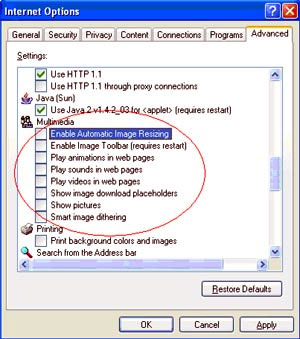
از distribution lists استفاده کنید
معمولا ایمیلها برای افراد یک گروه سریع تر فرستاده میشوند تا اینکه تک تک برای هر کدام بفرستید. بنابراین بهتر است لیستهای گروهی داشته باشید. در ضمن اگر از outlook استفاده میکنید بد نیست به این لینک هم سری بزنید تا مراحل ساختن distribution lists را ببینید. [learn how to create a distribution list in Outlook]
امضای ایمیل سادهای داشته باشید
امضا ایمیل حرفهای و گرافیكی را فراموش کنید. این امضاها حجم زیادی میگیرند و ایمیل شما را سنگین میکنند. میتوانید از امضاهای فونتی ریز و مختلف و رنگهای متفاوت برای امضای ساده و سبک استفاده کنید. اگر از امضای گرافیكی استفاده میکنید مطمئن شوید که سبک و کوچک هستند تا هم شمای فرستنده و هم دوست گیرنده سریعتر کار کنید.[آشنایی با امضای دیجیتال]
صفحات رو ذخیره کنید
اگر احتیاج به سایتهای مرجع دارید بهتر است قبل از هر کاری صفحه مورد نظرتان را ذخیره کنید. حالا اگر اینترنت قطع شد باز هم میتوانید به کارتان ادامه دهید.
cache مرورگر را زیاد کنید
وقتی حجم cache مرورگر را زیاد کنید صفحات سایتهایی که قبلا دیدهاید سریعتر باز میشوند. بسیاری از فایلها و عکسهایی که روی سایتها هستند روی دستگاه شما ذخیره میشود و کمک میکند دفعه بعد که به آن صفحه مراجعه کردید بدون نیاز به دانلود مجدد، صفحه باز شود
• برای افزایش حجم cache:
1- بر روی tools و بعد Internet Options کلیک کنید.
2- در بخش general به دنبال Temporary Internet Files بگردید و روی Settings کلیک کنید.
3- در زیر بخش Check for newer versions of stored pages دکمه Automatically انتخاب شده است.
4- حالا میتوانید این حجم را افزایش دهید ولی زیاده روی نکنید.[چطور سرعت کامپیوتر خود را افزایش دهیم؟]
پنج شنبه 18/9/1389 - 21:21